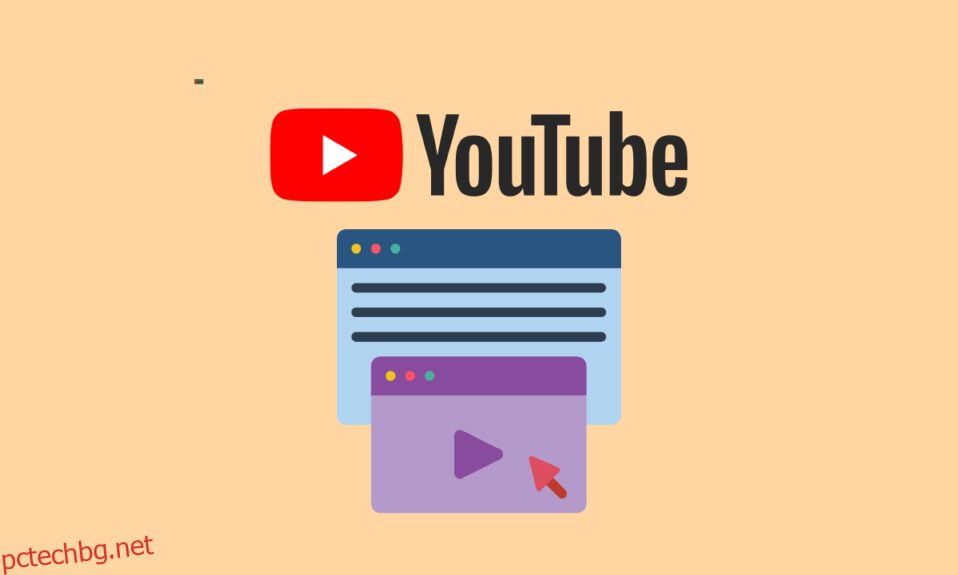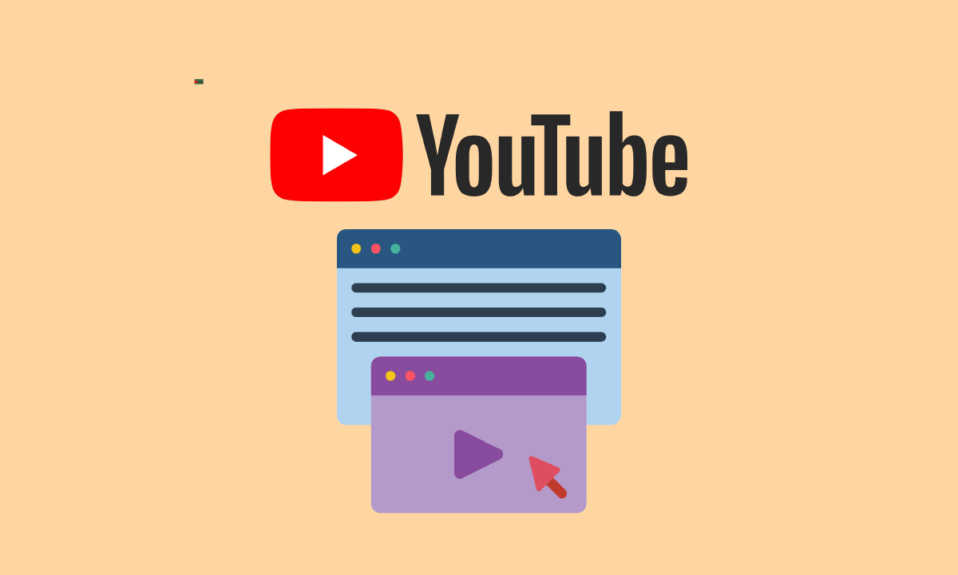
Смартфоните се увеличават като заместители на настолни компютри, особено за забавление и гледане на видео в YouTube. Войната за настолни компютри започна с телефони с Android в режим на разделен екран и по-късно с картина в картина (PIP). YouTube също поддържа режим картина в картина. От друга страна, PIP може да не работи за вас. Някои потребители се сблъскват с проблема с картината в картината в YouTube, която не работи. Прочетете тази статия, за да коригирате проблема с YouTube картина в картината спря да работи.

Съдържание
Как да коригирате снимката в картината в YouTube, която не работи
Преди да преминем към начините за отстраняване на проблема с престана да работи „картина в картина“ в YouTube, не забравяйте, че режимът „Картина в картина“ е или първокласна/YouTube Red функция, или е достъпна само в определени страни, като САЩ. Няколко причини, които могат да причинят споменатия проблем, са изброени по-долу:
- Поради ограничения за жестове или географски ограничения, YouTube картина в картина може да не работи.
- Стартерите на трети страни също бяха виновни за разглеждания проблем.
- Опцията изображение в картината в настройките на YouTube понякога беше деактивирана.
- Освен това някои видове видеоклипове с авторска музика може да не са съвместими със споменатия режим.
Очертахме няколко процедури за отстраняване на неизправности в тази публикация, за да ви помогнем да разрешите този проблем завинаги.
Забележка: Тъй като смартфоните нямат едни и същи опции за настройки и те се различават от производителя до производителя, проверете правилните настройки, преди да промените каквито и да е. Споменатите стъпки бяха извършени на Moto G5s Plus.
Метод 1: Рестартирайте устройството
Проблемът с картината в картината в YouTube спря да работи може да е причинен от моментна грешка в свързаността на телефона или компонентите на приложението. Рестартирането на телефона ви ще разреши проблема с неработещата картина в YouTube. Ето как го правите.
1. За да изключите телефона си, натиснете и задръжте бутона за захранване, докато се появи менюто за захранване, след което докоснете Рестартиране.

2. Изчакайте, докато телефонът ви се изключи напълно, преди да го включите отново.
Метод 2: Абонирайте се за YouTube Premium
Въпреки че това трябва да е очевидно, ще бъдете шокирани колко много потребители не са наясно с това. Необходим е абонамент за YouTube Premium, за да възпроизвеждате YouTube във фонов режим или да използвате функцията „Картина в картина“.
- За да активирате режима PiP на iPhone, трябва да платите за YouTube Premium чрез браузъра или мобилното приложение.
- Режимът PiP може да бъде достъпен за всички потребители в бъдеще. Сега обаче той е достъпен само за абонати на Premium.
- В Съединените щати членството струва $11,99 на месец.
- Можете да изпитате YouTube без реклами, неограничено изтегляне на видеоклипове, възпроизвеждане на фоново видео и абонамент за YouTube Music с YouTube Premium.

Метод 3: Активирайте функцията картина в картина
Функционалността все още не е широко внедрена в YouTube. Изключително важно е режимът картина в картина за YouTube да бъде активиран в YouTube и настройките на телефона ви да работят правилно. В този случай ръчното активиране на опцията картина в картина в настройките на YouTube и настройките на телефона ви може да е достатъчно, за да разрешите този проблем.
Вариант I: Чрез приложението YouTube
1. Отворете приложението YouTube.

2. Докоснете иконата на потребителския профил.

3. След това докоснете Настройки.

4. Докоснете Общи.

5. Включете превключвателя за опцията Картина в картина.

Вариант II: Чрез настройки
1. Отворете настройките на телефона си.

2. Докоснете Приложения и известия.

3. След това докоснете Разширени.

4. След това докоснете Специален достъп до приложението.

5. Сега докоснете Картина в картина.

6. След това докоснете YouTube.

7. След това включете превключвателя за Разрешаване на картина в картина.

Метод 4: Актуализирайте приложението YouTube
Приложението YouTube се актуализира редовно, за да въведе нови функции и да коригира съществуващи грешки. Този проблем може да възникне, ако използвате по-стара версия на приложението YouTube. В този случай, актуализирането на програмата до най-новата версия може да е в състояние да разреши проблема с режима на картината в картината.
1. Отворете Google Play Store.

2. Потърсете YouTube в лентата за търсене.

3А. Ако е налична актуализация, докоснете бутона Актуализиране.

3В. Ако няма налична актуализация, преминете към следния метод.
Метод 5: Изчистете кеша на приложението YouTube
Приложението YouTube използва кеш паметта за подобряване на ефективността и потребителското изживяване. Тази грешка може да възникне, ако кешът на приложението YouTube е дефектен. Изчистването на кеша в YouTube може също да ви помогне да разрешите проблеми, когато приложението изпитва технически затруднения. Следвайте стъпките по-долу:
1. Излезте от приложението YouTube.
2. Отворете настройките на телефона си.

3. Докоснете Приложения и известия.

4. Докоснете YouTube.

5. Докоснете бутона Force Stop.
Забележка: Потвърдете подканата, която искате да спрете принудително приложението YouTube, ако има такова.

6. Докоснете Съхранение.

7. След това докоснете бутона ИЗЧИСТИ КЕШ.

Забележка: Ако проблемът продължава, повторете стъпки 1–6 и докоснете опцията Изчистване на данни в настройките за съхранение на YouTube.

Метод 6: Възпроизвеждане на видео в портретен режим
Картината в режим картина трябва да работи в пейзажен режим. Ако се опитате да го използвате в портретен режим, докато сте в режим на картина, може да не функционира. Превключването към пейзажен режим може да реши проблема със спряната работа на YouTube картина в картината в тази ситуация.
1. Отворете приложението YouTube и започнете да гледате видеоклип.

2. Натиснете бутона Начало (или подобен избор), за да поставите картината в режим на картина, като същевременно запазите филма в портретен/вертикален режим.

Метод 7: Промяна на местоположението
Картина в картината е функция за абонамент за YouTube, която може или не може да бъде налична във всички региони (като САЩ). Ако вашият регион в настройките на YouTube е настроен на нация, където YouTube не позволява картина в картина, може да забележите, че картината в картината в YouTube не работи проблем. Промяната на местоположението ви към региона, в който YouTube поддържа режим „картина в картина“, може да реши проблема в този сценарий.
1. Стартирайте приложението YouTube.

2. Докоснете иконата за потребителския профил.

3. След това докоснете Настройки.

4. Докоснете Общи.

5. Сега докоснете Местоположение.

6. Изберете местоположението за поддържана от YouTube страна за картина в картина, като Съединените щати, от списъка с държави.

7. Сега рестартирайте телефона си
Забележка: Ако проблемът продължава, опитайте да използвате VPN, за да се свържете с държава, която поддържа картината в картината. Просто изтеглете реномиран софтуер за VPN за Android от Play Store, задайте местоположението в Съединените щати, след което използвайте приложението YouTube.
Метод 8: Превключете към друг акаунт в YouTube
Режимът „картина в картина“ може да не работи поради временен проблем във вашия акаунт в Gmail, но можете да го поправите, като преминете към друг акаунт в YouTube.
1. Стартирайте приложението YouTube.

2. Докоснете снимката на профила в горния десен ъгъл.

3. След това докоснете стрелката до името си.

4. Изберете акаунт, с който желаете да влезете.

5. Сега рестартирайте приложението YouTube.
Метод 9: Деактивирайте контролите с жестове
За да използва снимката на приложението YouTube в режим на картина, потребителят трябва първо да натисне бутона за начало. Въпреки това, няма бутон за начало, когато контролите с жестове са активирани. В този случай деактивирането на жестове може да бъде решението.
Забележка: Опцията за жестове ще бъде налична в настройките на други мобилни модели.
1. Отворете приложението Moto на вашето устройство.

2. Докоснете Moto Actions.

3. Изключете превключвателя за навигация с един бутон.

Метод 10: Използвайте браузъра Chrome
Ако нищо не работи, защото телефонът ви не поддържа функцията или YouTube причинява проблема. Можете да използвате браузъра Chrome на телефона си, за да изпълните функционалността в този сценарий. Google Chrome поддържа PIP за всички видеоклипове. По същия начин видеоклиповете в YouTube могат да се възпроизвеждат в режим PIP. Ето какво трябва да направите, за да постигнете целта си:
1. В настройките на телефона си активирайте режима картина в картина, както е описано в Метод 3 за YouTube.
2. Стартирайте браузъра Chrome.

3. Търсете в YouTube в полето за търсене.

4. Докоснете иконата на хамбургер и докоснете Desktop Site от падащото меню.

5. Сега натиснете дълго първия резултат от YouTube и докоснете Отваряне в нов раздел в групата.

6. След това отидете до раздела, където е отворен YouTube.
7. Сега пуснете видеоклип и докоснете режим на цял екран.

8. Плъзнете екрана отгоре и докоснете бутона Начало, за да получите картината в режим на картина.
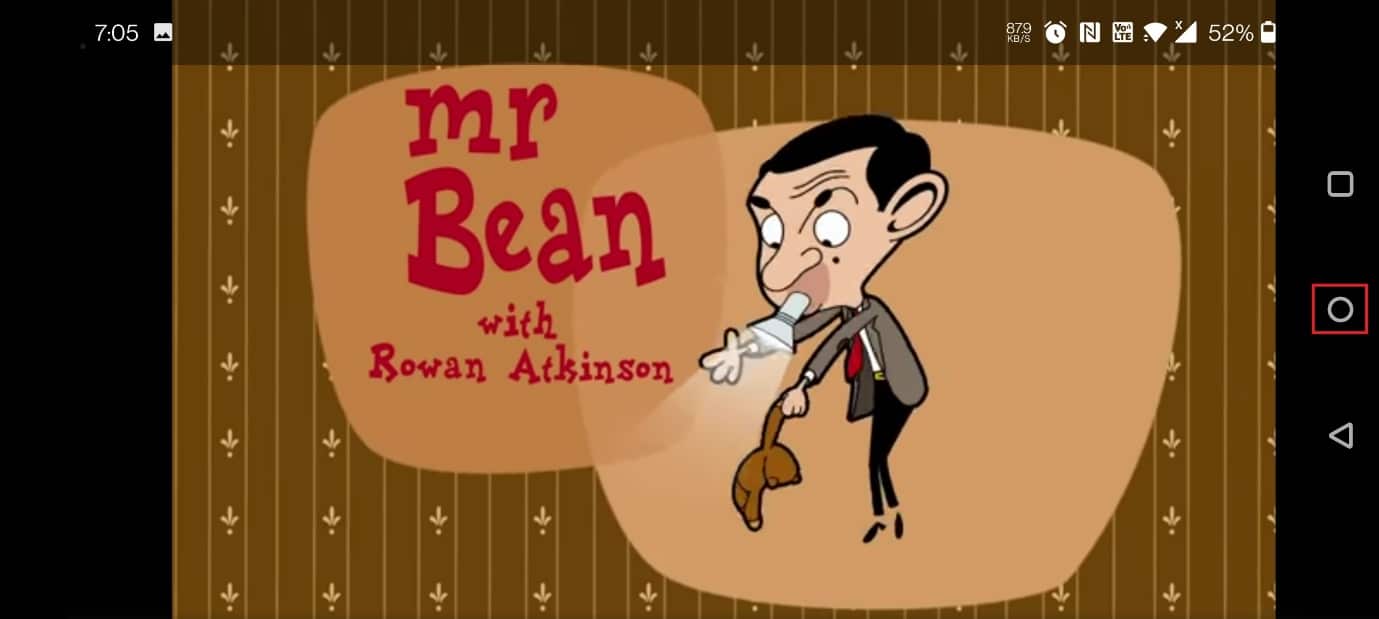
***
Надяваме се, че сте намерили тази информация за полезна и че сте успели да разрешите проблема с YouTube картина в картина, която не работи. Моля, уведомете ни коя техника е била най-полезна за вас. Моля, използвайте формата по-долу, ако имате въпроси или коментари.